微軟已經發布Win10一周年更新版(1607)評估和部署工具包(ADK),我們可以利用它制作官方純淨版Windows10 PE啟動U盤,筆者要介紹的制作步驟並不難,只需要下載和安裝ADK,並結合U盤啟動工具就可以制作。
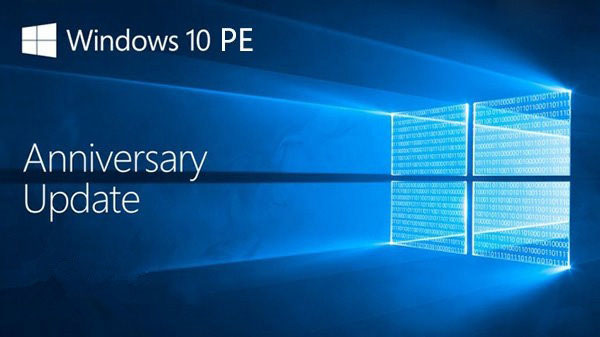
win10一周年更新官方純淨版PE啟動盤制作具體步驟如下:
1、進入微軟Win10一周年更新版ADK下載頁面,點擊藍色“獲取適用於 Windows 10 版本 1607 的 Windows ADK”後,下載安裝工具,如下圖 ——
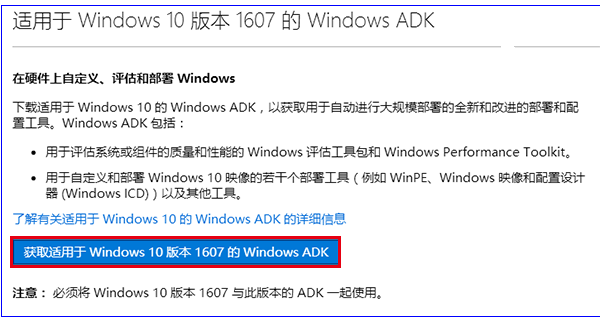
2、下載和安裝所需內容,步驟如下圖 ——
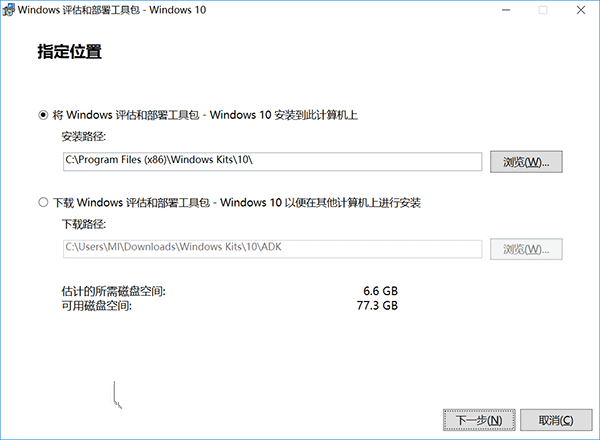
▲圖片說明:有兩種選擇,可以直接規定下載和安裝的內容,就像上圖這樣選擇;或者選擇第二項,下載所有的安裝文件,然後在安裝時選擇需要的組件。對於普通用戶來說,可以直接用默認的選擇,因為其他內容一般也用不到……如果你不想把程序安裝在默認位置,可以修改一下路徑(這並非PE安裝位置)。
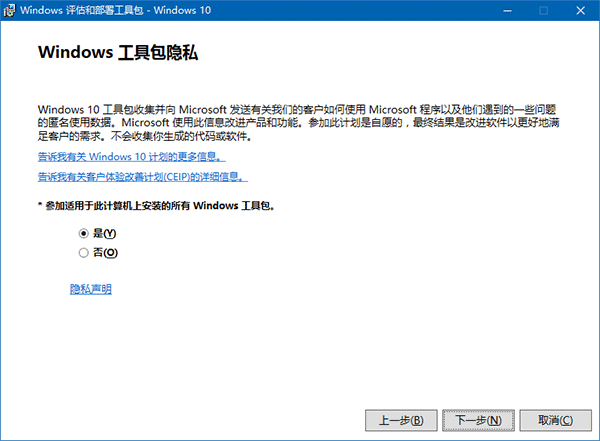
▲圖片說明:詢問是否允許收集數據,全憑各位喜好隨便選
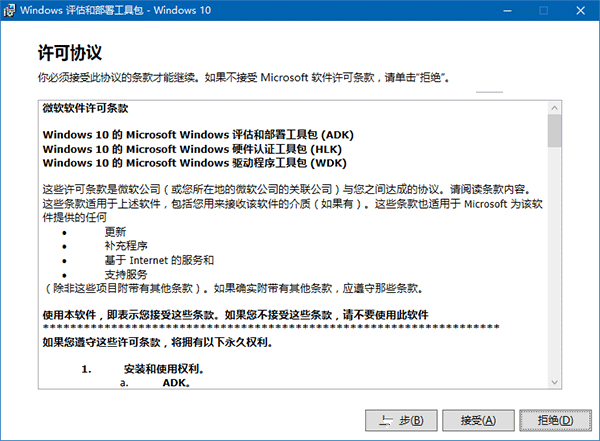
▲圖片說明:許可協議,必須接受
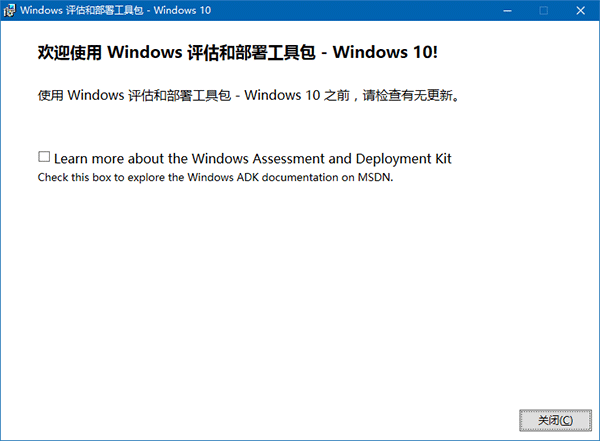
▲圖片說明:一般用戶僅需要勾選“部署工具”和“Windows預安裝環境(PE)”兩項,其他內容可按需選擇,然後點擊“安裝”
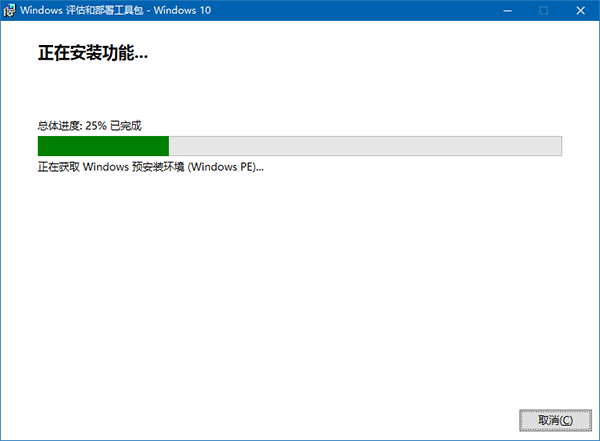
3、安裝之後先進入工具,然後提取PE,步驟如下圖 ——
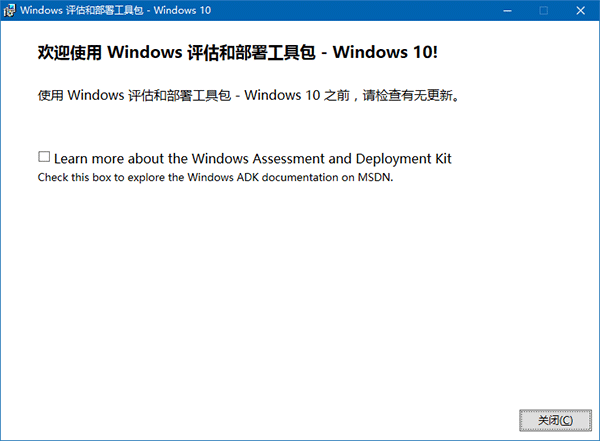
▲圖片說明:找到剛安裝好的《部署和映像工具環境》
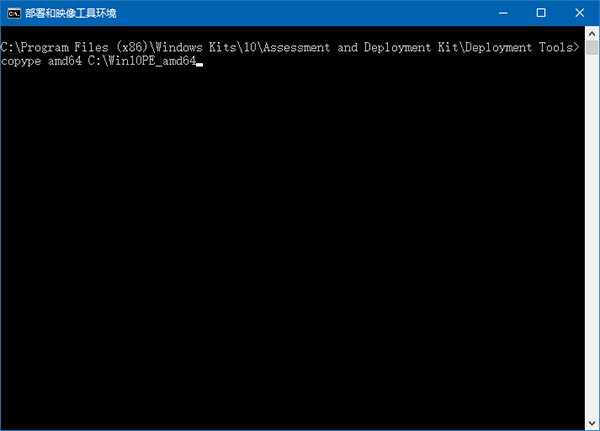
▲圖片說明:以制作64位PE系統為例,使用如下命令提取系統文件:
copype amd64 C:\Win10PE_amd64
其中,amd64為PE文件夾,C:\Win10PE_amd64為存放提取文件的新建文件夾(位置和文件夾名可自定義)。
4、制作Win10 PE官方ISO鏡像
▲只需要一條命令即可完成:
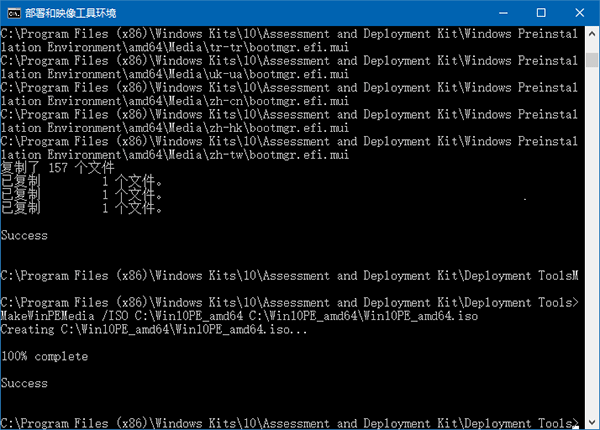
MakeWinPEMedia /ISO C:\Win10PE_amd64 C:\Win10PE_amd64\Win10PE_amd64.iso
上述命令意為在C:\Win10PE_amd64下創建Win10PE_amd64.iso鏡像。由於鏡像只有255MB,因此創建過程幾乎是“秒殺”。
5、制作啟動U盤
需要注意的是,U盤制作完成後,裡面的鏡像內容不可見,在文件資源管理器中看上去就是空的。比如說上圖中的8GB大小U盤,做完之後顯示為7.22GB的空盤(可能還得說明一下,標注為8GB的U盤顯示大小為7.53GB,這是廠商和系統之間進制不同造成的換算差異)。
6、U盤PE啟動
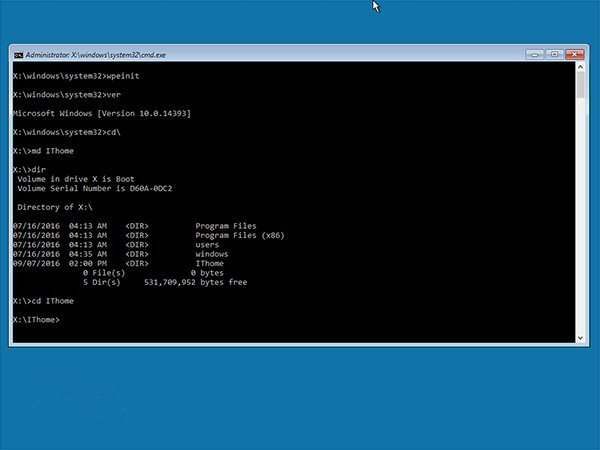
▲圖片說明:這個純淨版的PE並不像國內第三方版本那樣自帶桌面和工具,啟動後給你打開一個CMD就完成任務了,想運行什麼程序你得用命令形式打開,好在鼠標還是支持的
擴展閱讀:什麼是Windows PE?
Windows Preinstallation Environment(Windows PE),意為Windows預安裝環境,是帶有有限服務的最小Win32子系統,基於以保護模式運行的Windows XP 專業版及以上內核。它包括運行Windows安裝程序及腳本、連接網絡共享、自動化基本過程以及執行硬件驗證所需的最小功能。
Windows PE歷代內核版本包括:Windows XP、Windows Server 2003、Windows Vista、Windows7、Windows8、Windows 8.1和Windows 10。
Windows PE的用途並不是作為主要操作系統,而是作為獨立的預安裝環境和其他安裝程序和恢復技術(例如 Windows 安裝程序、Windows 部署服務(Windows DS)、系統管理服務器(SMS)操作系統部署功能包以及 Windows 恢復環境(Windows RE)的完整組件使用的。
以上就是本小編為大家帶來的制作win10一周年更新系統官方純淨版PE啟動盤的方法了,希望可以幫助到大家,大家如果還有疑問的話,可以在下方的評論框內給我們留言哦。我們會盡自己所能的為大家解答。謝謝大家一如既往的支持,也請大家繼續關注本的後續教程和軟件。